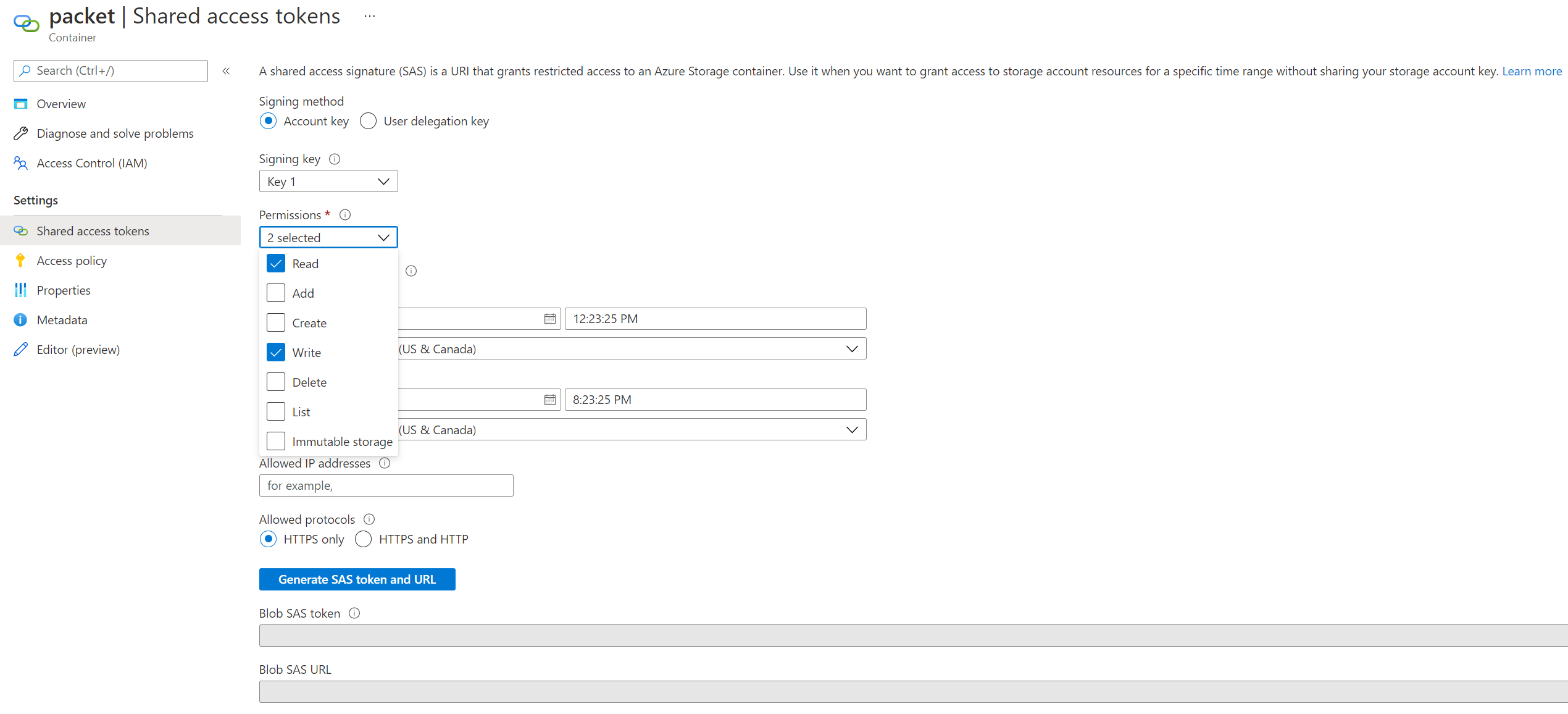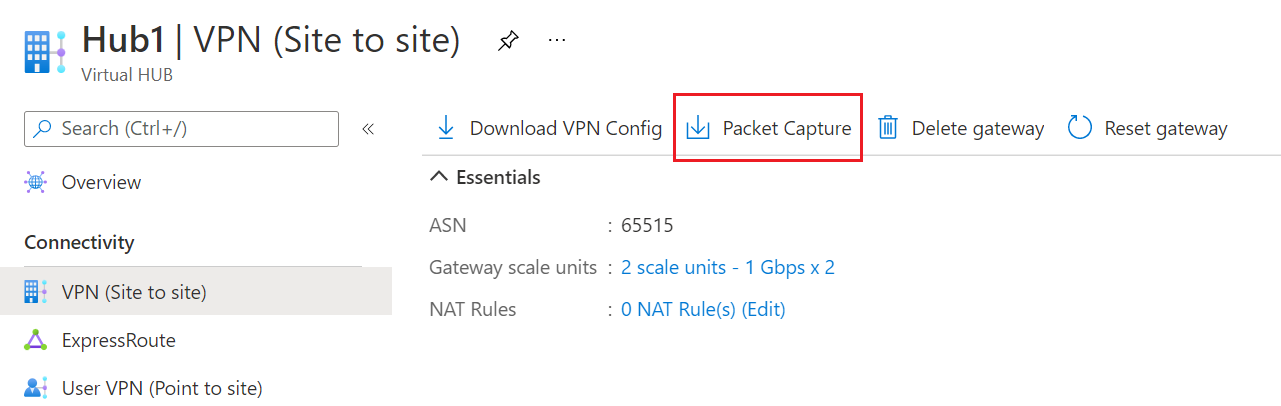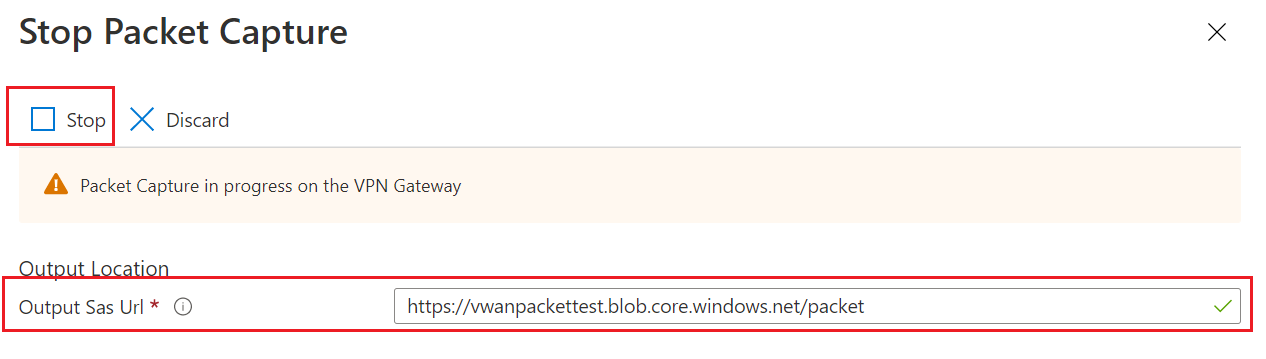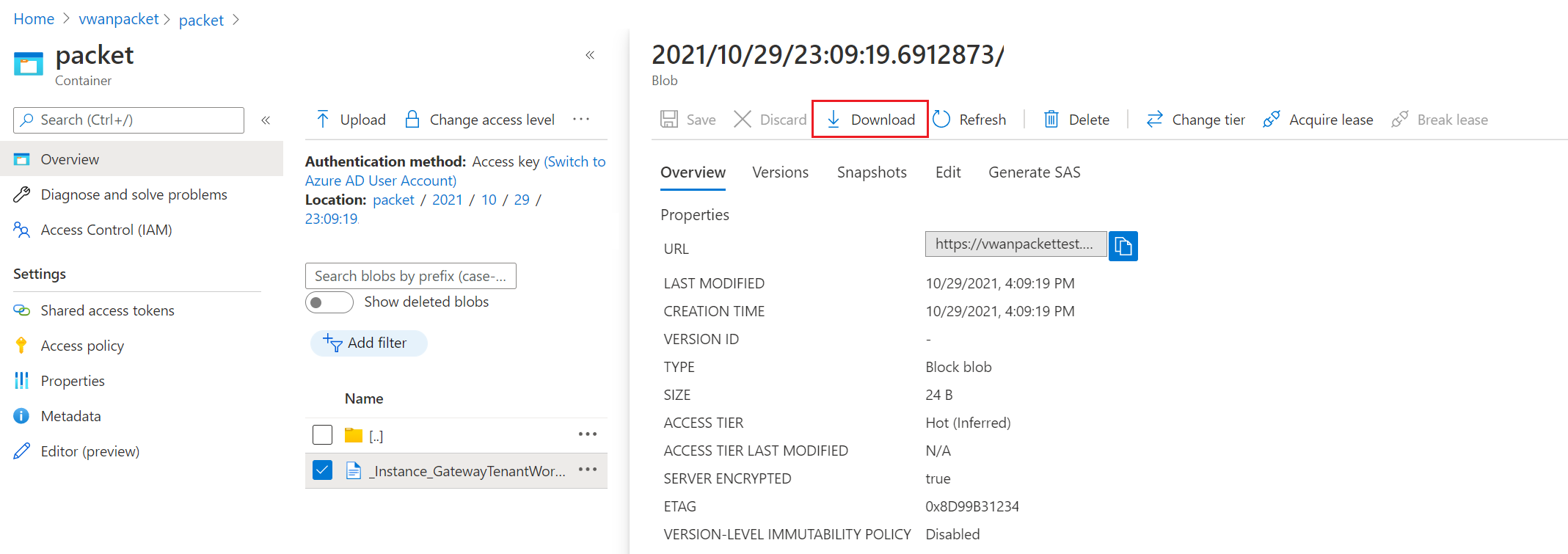Configurar uma captura de pacotes para a VPN site a site da WAN Virtual: portal do Azure
Este artigo ajuda você a criar uma captura de pacotes para um gateway de VPN site a site da WAN Virtual do Azure usando o portal do Azure. A captura de pacotes ajuda a restringir o escopo de um problema a determinadas partes da rede. Pode ajudar a determinar se o problema está no lado local ou no lado do Azure. Ao restringir o problema, você pode fazer a depuração e tomar uma ação corretiva com mais eficiência.
Embora existam algumas ferramentas de captura de pacotes comuns disponíveis, pode ser complicado obter capturas de pacotes relevantes com essas ferramentas, principalmente em cenários de tráfego de alto volume. As funcionalidades de filtragem fornecidas pela captura de pacotes da WAN Virtual são um grande diferencial. A captura de pacotes da WAN Virtual pode ser usada junto com as ferramentas de captura de pacotes comuns disponíveis.
Observação
Recursos e configurações estão no processo de implantação entre regiões no portal do Azure.
Pré-requisitos
Verifique se a seguinte configuração já está pronta em seu ambiente:
- Uma WAN Virtual e um hub virtual.
- Um gateway de VPN site a site implantado no hub virtual.
- Você também pode ter conexões que conectam sites de VPN ao gateway de VPN site a site.
Criar uma conta e um contêiner de armazenamento
Uma conta de armazenamento é usada para armazenar os resultados das capturas de pacotes.
- Criar uma conta de armazenamento. Confira as etapas em Criar uma conta de armazenamento.
- Crie um objeto de contêiner em sua conta de armazenamento. Confira as etapas em Criar um contêiner.
Gere novamente a URL SAS
Ao interromper uma captura de pacotes, você precisa fornecer a URL de SAS do contêiner de armazenamento que criou. Os resultados da captura de pacotes serão armazenados por meio desta URL. Para gerar a URL SAS para seu contêiner de armazenamento:
Navegue até o contêiner recém-criado.
Em Configurações, selecione Tokens de acesso compartilhado.
Na guia Permissões, verifique se Leitura e Gravação estão habilitadas.
Na parte inferior da página, clique no botão Gerar token SAS e URL.
Clique para copiar o link da URL SAS do Blob que é gerado para a área de transferência.
Iniciar uma captura de pacotes
Nesta seção, você iniciará a captura de pacotes no hub virtual.
Navegue até o hub virtual.
Clique em VPN (Site a site).
Na página VPN (Site a site), clique no botão Captura de Pacotes na parte superior da página.
Na página Captura de Pacotes, clique em Iniciar.
Na página Iniciar Captura de Pacotes, modifique as configurações, se necessário. Confira a seção Filtros para ver as opções.
Clique no botão Iniciar para iniciar a captura de pacotes. É recomendável permitir que a captura de pacotes seja executada por pelo menos 600 segundos. Devido a problemas de sincronização entre vários componentes no caminho, capturas de pacotes mais curtos podem não fornecer dados completos.
Opcional: especificar filtros
Para simplificar as capturas de pacotes, você pode especificar filtros na captura de pacotes para se concentrar em comportamentos específicos.
| Parâmetro | Descrição | Valores padrão | Valores disponíveis |
|---|---|---|---|
| TracingFlags | Inteiro que determina quais tipos de pacotes são capturados | 11 (ESP, IKE, OVPN) | ESP = 1 IKE = 2 OPVN = 8 |
| TCPFlags | Inteiro que determina quais tipos de pacotes TCP são capturados | 0 (nenhum) | FIN = 1, SYN = 2, RST = 4, PSH = 8, ACK = 16,URG = 32, ECE = 64, CWR = 128 |
| MaxPacketBufferSize | Tamanho máximo de um pacote capturado em bytes. Os pacotes serão truncados se forem maiores do que o valor fornecido. | 120 | Qualquer |
| MaxFileSize | Tamanho máximo do arquivo de captura em Mb. As capturas são armazenadas em um buffer circular. Portanto, o estouro é tratado de maneira PEPS (pacotes mais antigos removidos primeiro) | 100 | Qualquer |
| SourceSubnets | Os pacotes dos intervalos CIDR especificados são capturados. Especificado como uma matriz. | [ ] (todos os endereços IPv4) | Uma sub-rede IPV4 |
| DestinationSubnets | Os pacotes destinados aos intervalos CIDR especificados são capturados. Especificado como uma matriz. | [ ] (todos os endereços IPv4) | Uma sub-rede IPV4 |
| SourcePort | Os pacotes com uma origem nos intervalos especificados são capturados. Especificado como uma matriz. | [ ] (todas as portas) | Uma porta |
| DestinationPort | Os pacotes com um destino nos intervalos especificados são capturados. Especificado como uma matriz. | [ ] (todas as portas) | Uma porta |
| CaptureSingleDirectionTrafficOnly | Se essa opção for verdadeira, apenas uma direção de um fluxo bidirecional será exibida na captura de pacotes. Isso vai capturar todas as possíveis combinações de IP e portas. | True | Verdadeiro, Falso |
| Protocolo | Uma matriz de inteiros que correspondem aos protocolos IANA. | [ ] (todos os protocolos) | Todos os protocolos listados nesta página iana.org. |
Observação
Para TracingFlags e TCPFlags, você pode especificar vários protocolos adicionando os valores numéricos para os protocolos que você deseja capturar (o mesmo que um OR lógico). Por exemplo, se você quiser capturar apenas pacotes ESP e OPVN, especifique o valor TracingFlag como 8+1 = 9.
Parar uma captura de pacotes
Esta seção ajuda você a parar ou anular uma captura de pacotes.
Na página do hub virtual, clique no botão Captura de Pacotes para abrir a página Captura de Pacotes e clique em Parar. Isso abre a página Parar Captura de Pacotes. Neste ponto, a captura de pacotes ainda não foi interrompida.
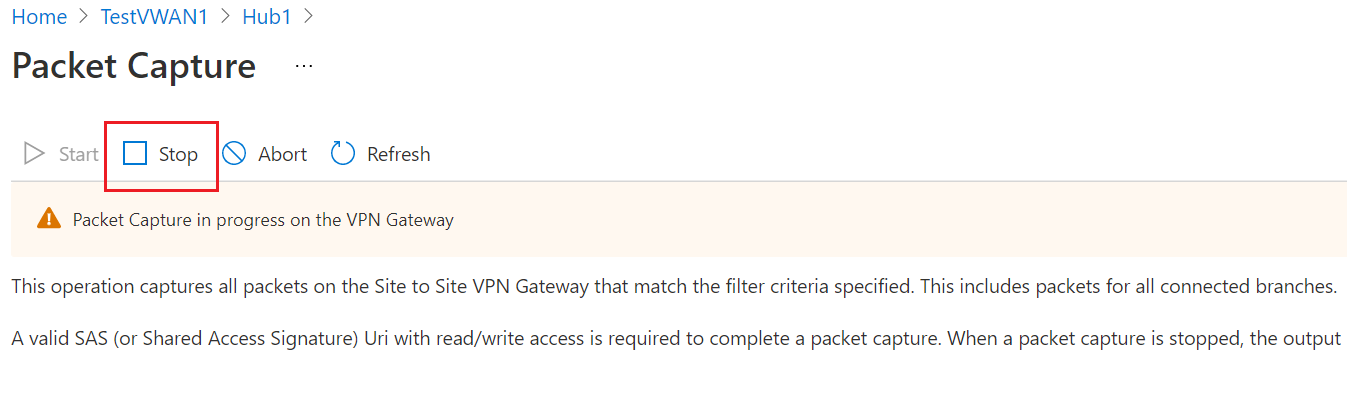
Na página Parar Captura de Pacotes, colar a URL SAS do contêiner de armazenamento que você criou anteriormente no campo URL SAS de Saída. Esse é o local em que os arquivos de captura de pacotes serão armazenados.
Depois, clique em Parar. A captura de pacotes será parada e o arquivo PCAP será criado e salvo na conta de armazenamento. Isso pode levar alguns minutos para ser concluído.
Para anular uma captura de pacotes
Se, por algum motivo, você precisar anular a captura de pacotes, navegue até o hub virtual, clique no botão Captura de Pacotes para abrir a página Captura de Pacotes e clique em Anular. Os arquivos PCAP não serão gerados ou armazenados quando uma captura de pacotes for anulada.
Exibir uma captura de pacotes
Esta seção ajuda você a baixar o arquivo PCAP de captura de pacotes para exibição.
No portal do Azure, navegue até a conta de armazenamento que você criou.
Clique em Contêineres para ver os contêineres da conta de armazenamento.
Clique no contêiner que você criou.
Navegue na estrutura de pastas para localizar o arquivo PCAP. O nome da pasta e a estrutura se baseiam na data e na hora UTC. Ao localizar o arquivo PCAP, clique em Baixar.
Os arquivos de dados da captura de pacotes são gerados no formato PCAP. Use o Wireshark ou outro aplicativo geralmente disponível para abrir os arquivos PCAP.
Principais considerações
- A execução da captura de pacotes pode afetar o desempenho. Lembre-se de interromper a captura de pacotes quando você não precisar dela.
- A duração mínima da captura de pacotes sugerida é de 600 segundos. Devido a problemas de sincronização entre vários componentes no caminho, as capturas de pacotes mais curtas podem não fornecer dados completos.
- Os arquivos de dados da captura de pacotes são gerados no formato PCAP. Use o Wireshark ou outros aplicativos comumente disponíveis para abrir arquivos PCAP.
- Se o parâmetro SASurl não estiver configurado corretamente, o rastreamento poderá falhar com erros de armazenamento.
Próximas etapas
Para saber mais sobre a WAN Virtual do Azure, confira as Perguntas frequentes.